Книга: Windows 10. Секреты и устройство
4.4. Курсор мыши
4.4. Курсор мыши
Со времен Windows XP, прошло много времени и теперь, для того, чтобы сменить курсор в системе, не нужно устанавливать, каких-то там дополнительных программ. Всё делается намного проще.
Найдите нужный вам курсор в интернете и скачайте его файлы, к себе на компьютер. Затем распакуйте их из архива, в какую-нибудь папку на рабочем столе. После завершения распаковки, зайдите в эту папку и найдите файл со следующим изображением:
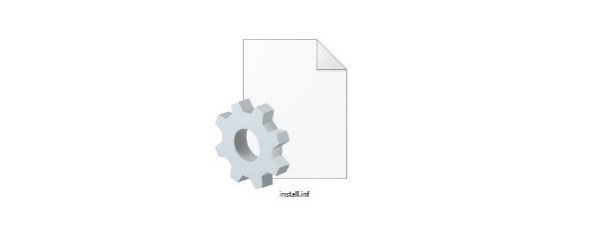
Файл, отвечающий за установку новых курсоров в систему
Щелкните на нем правой кнопкой мыши и выберите пункт «Установить». После чего у вас откроется окно, с выбором курсоров, где вам необходимо будет выбрать новый курсор в списке курсоров и ответить утвердительно на вопрос о замене стандартной схемы.
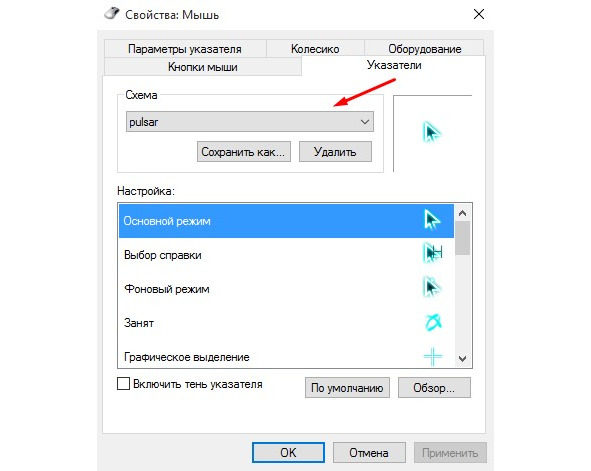
Окно настройки курсоров Windows 10
Бывает иногда, что в наборе с изображениями, нет файла для установки курсоров в автоматическом режиме, тогда приходиться все делать в ручном. Для того, чтобы установить курсор в ручном режиме, необходимо найти данное окно, через меню персонализации. Для этого, щелкните в правом углу на панели задач по значку уведомлений и выберите пункт «Все параметры», теперь у вас откроется уже знакомое окошко, где необходимо будет выбрать пункт «Устройства» — «Мышь и сенсорная панель» — «Дополнительные параметры мыши». В новом окне, просто перейдите на вкладку «Указатели».
Теперь уже в знакомом списке курсоров, выберите «(Нет) “, а затем, щелкните на режим, к примеру „Основной“, чтобы сделать его активным. После чего, нажмите кнопку „Обзор“ и найдите нужное вам изображение курсора для Основного режима, а затем, просто выберите его и вы увидите, как в окне „Указатели“, сменилось изображение курсора для Основного режима. Точно так же, нужно сделать для всех остальных режимов, чтобы курсор, стал полноценной схемой и именно тем, что вы скачали сначала. После того, как вы завершите настройку всех режимов, необходимо будет нажать на кнопку „Сохранить как…», чтобы схема курсора, стала иметь название и сохранилась под ним.
- Хочу, чтобы курсор мигал чаще, а то я его периодически теряю из виду
- Параметры курсора
- startDrag - Заставляет фильм или клип следовать за курсором мыши
- 1.2.6 Изменение формы мышиного курсора
- Выделение пункта полосы навигации при наведении на него курсора мыши
- 6.4. Рабочий лист Excel и его структурные элементы
- 5.2. Основные приемы работы, элементы текстового редактора
- Инструменты рисования
- Создание документов и ввод текста
- Копирование и перемещение фрагментов текста
- Табуляция
- Урок 5.6. Работа с таблицами




